电脑无法上网,如何解决(网络问题困扰)
- 经验技巧
- 2024-08-08
- 77
在当今数字化时代,互联网已经成为我们生活和工作的重要组成部分。然而,有时候我们的电脑无法连接到网络,这会给我们带来不便和困惑。本文将详细介绍如何解决电脑无法上网的问题,让你迅速恢复网络连接。
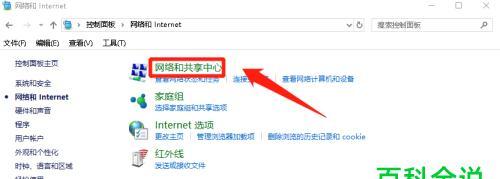
检查物理连接
-检查网线是否插紧了
-确保路由器和电脑之间的连接正常
-重启路由器和电脑以尝试解决问题
确认IP地址设置
-打开“控制面板”-“网络和共享中心”
-选择当前网络连接,点击右键选择“属性”
-在“网络”选项卡中找到“Internet协议版本4(TCP/IPv4)”,点击“属性”
-确保使用自动获取IP地址和DNS服务器地址的选项被选中
检查防火墙设置
-打开“控制面板”-“Windows防火墙”
-点击“允许应用或功能通过Windows防火墙”
-确保你的浏览器或其他网络应用程序被允许通过防火墙
清除DNS缓存
-打开命令提示符窗口,输入“ipconfig/flushdns”并按下回车键
-这将清除本地计算机中的DNS缓存,尝试重新连接网络
重置网络适配器
-打开“控制面板”-“网络和共享中心”
-选择当前网络连接,点击右键选择“状态”
-在弹出窗口中点击“重置”按钮,重置网络适配器
更新驱动程序
-打开“设备管理器”-“网络适配器”
-找到你的网络适配器,点击右键选择“更新驱动程序”
-如果有可用的更新,安装它们并重新启动电脑
尝试使用其他浏览器
-如果只有某个浏览器无法连接到网络,尝试使用其他浏览器
-这可以帮助确定问题是否与特定浏览器相关
检查安全软件设置
-某些安全软件可能会阻止电脑上网
-打开你的安全软件设置,确保没有阻止网络连接的规则或选项
运行网络故障排除工具
-在Windows系统中,可以运行内置的网络故障排除工具
-打开“控制面板”-“网络和共享中心”,点击“故障排除”按钮
-跟随指示进行网络问题的自动诊断和修复
联系网络服务提供商
-如果以上方法都无法解决问题,可能是你的网络服务提供商那里出现了故障
-联系他们的技术支持团队,向他们报告你的上网问题
检查硬件设备
-某些时候,电脑无法上网的原因可能是硬件设备故障
-检查路由器、网线、网卡等设备是否正常工作
尝试使用移动数据网络
-如果你的电脑有支持移动数据连接的功能,可以尝试使用移动数据网络解决上网问题
-这样可以确认是否是宽带网络的问题
重装操作系统
-如果所有尝试都无效,最后一种解决方法是重装操作系统
-这将清除所有设置和配置,但可能能够解决一些复杂的网络问题
寻求专业帮助
-如果你不确定如何解决上网问题,或者经过多次尝试仍然无法解决,最好寻求专业帮助
-请联系专业的计算机技术支持人员,他们可以帮助你解决问题
-电脑无法上网可能是由于物理连接问题、IP地址设置、防火墙设置、DNS缓存等原因引起
-通过逐一检查和尝试不同的解决方法,很多上网问题都可以得到解决
-如果所有方法都无效,记得联系网络服务提供商或专业技术支持,以寻求进一步的帮助
解决电脑无法连接互联网的问题
随着互联网的普及,电脑成为人们日常生活和工作中必不可少的工具。然而,有时我们可能会遇到电脑无法连接到互联网的问题,这给我们的生活和工作带来了很大的困扰。本文将探讨电脑无法连接互联网的原因及解决方法,帮助读者迅速解决这一问题。
一、网络连接故障的原因:硬件问题
-网络适配器故障:如果电脑上的网络适配器出现故障,就会导致无法连接互联网。
-网络线松动或损坏:检查网络线是否插紧,并检查线缆是否受损。
-路由器故障:路由器是连接电脑和互联网的桥梁,如果路由器出现故障,则会导致网络无法连接。
二、网络连接故障的原因:软件问题
-IP地址冲突:如果多个设备在同一网络中使用相同的IP地址,就会导致网络连接故障。
-DNS服务器故障:DNS服务器负责将域名转换为对应的IP地址,如果DNS服务器出现故障,就无法正常访问互联网。
-防火墙设置:某些防火墙软件可能会误将合法的网络连接当作威胁而阻止访问互联网。
三、解决方法检查硬件连接
-检查网络适配器:确保网络适配器正常工作,可以尝试重新安装驱动程序或更换适配器。
-检查网络线连接:确保网络线插紧且没有损坏,如果有问题可以更换线缆。
-重启路由器:如果路由器出现故障,重启可能会解决问题。
四、解决方法检查软件设置
-检查IP地址冲突:确保每台设备在同一网络中使用唯一的IP地址,可以尝试更改IP地址或使用动态分配方式。
-更换DNS服务器:尝试更改DNS服务器设置,使用其他可靠的DNS服务器进行测试。
-关闭防火墙或重新配置:暂时关闭防火墙,然后逐个重新配置防火墙规则,确保不会误阻止互联网访问。
五、解决方法重置网络设置
-重置网络适配器:可以通过重置网络适配器来清除任何设置问题。
-重置TCP/IP协议栈:通过命令行输入一些特定命令,可以重置TCP/IP协议栈,解决网络连接问题。
-重新启动电脑:有时简单的重启电脑就可以解决网络连接问题。
六、解决方法寻求专业帮助
-联系网络服务提供商:如果以上方法都无法解决问题,建议联系网络服务提供商以获取进一步的支持和指导。
-咨询专业技术人员:如果你对电脑网络不太熟悉,可以咨询专业技术人员来帮助你解决问题。
电脑无法连接互联网可能由硬件故障或软件设置问题引起。通过检查硬件连接、调整软件设置、重置网络设置或寻求专业帮助,大部分情况下都能解决这一问题。希望本文提供的解决方法能帮助读者顺利恢复网络连接,继续享受互联网带来的便利和乐趣。
版权声明:本文内容由互联网用户自发贡献,该文观点仅代表作者本人。本站仅提供信息存储空间服务,不拥有所有权,不承担相关法律责任。如发现本站有涉嫌抄袭侵权/违法违规的内容, 请发送邮件至 3561739510@qq.com 举报,一经查实,本站将立刻删除。